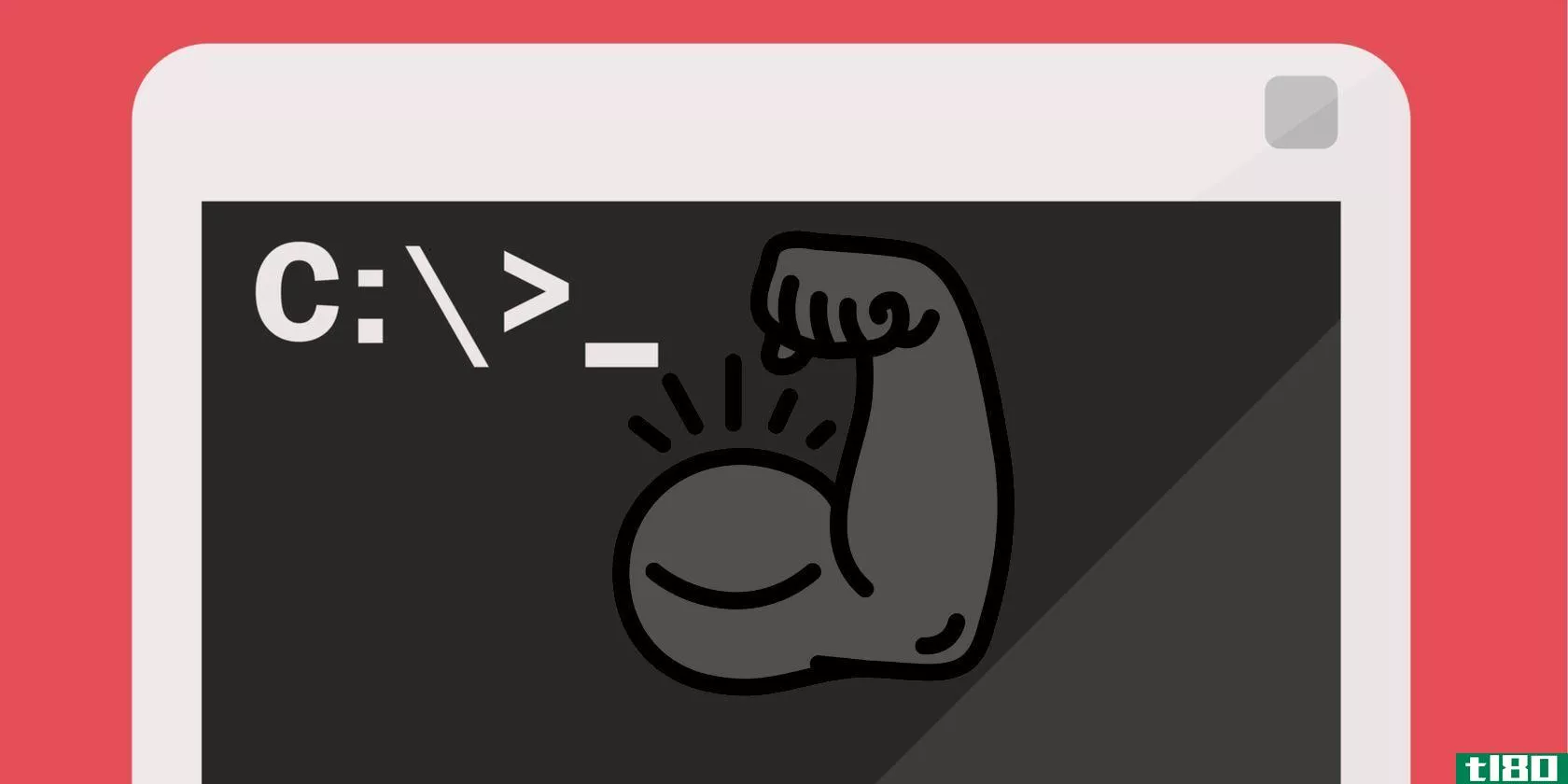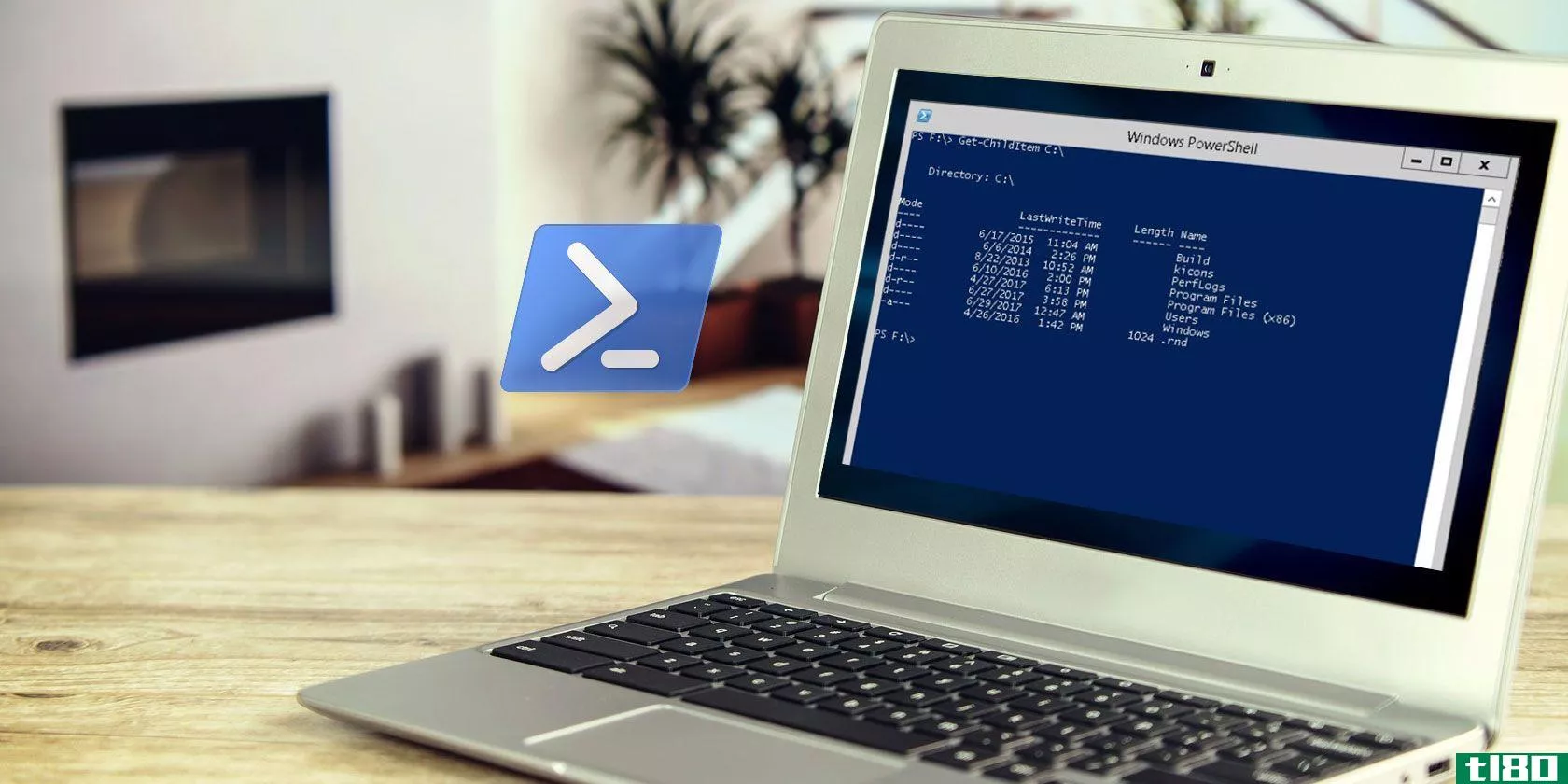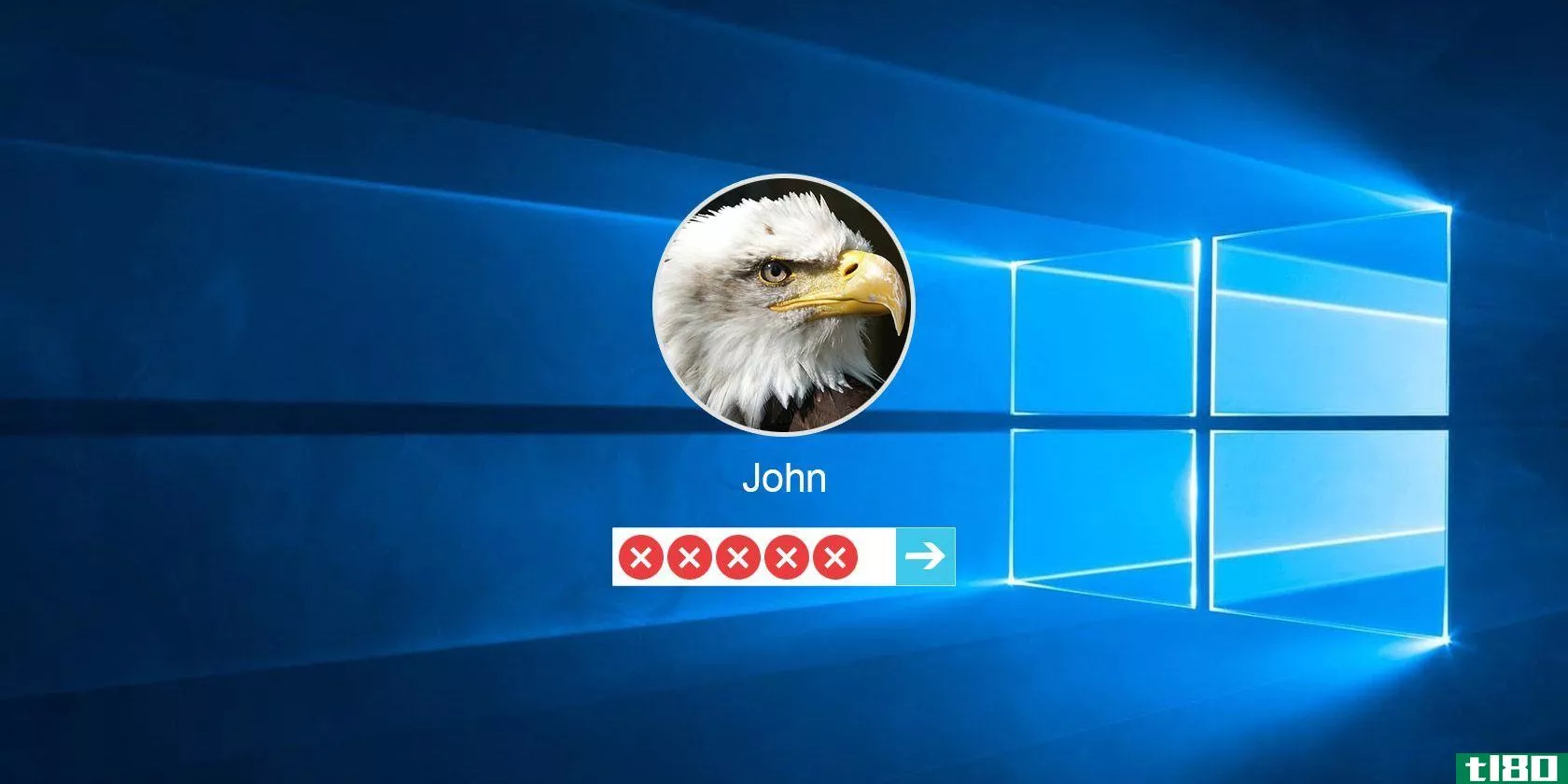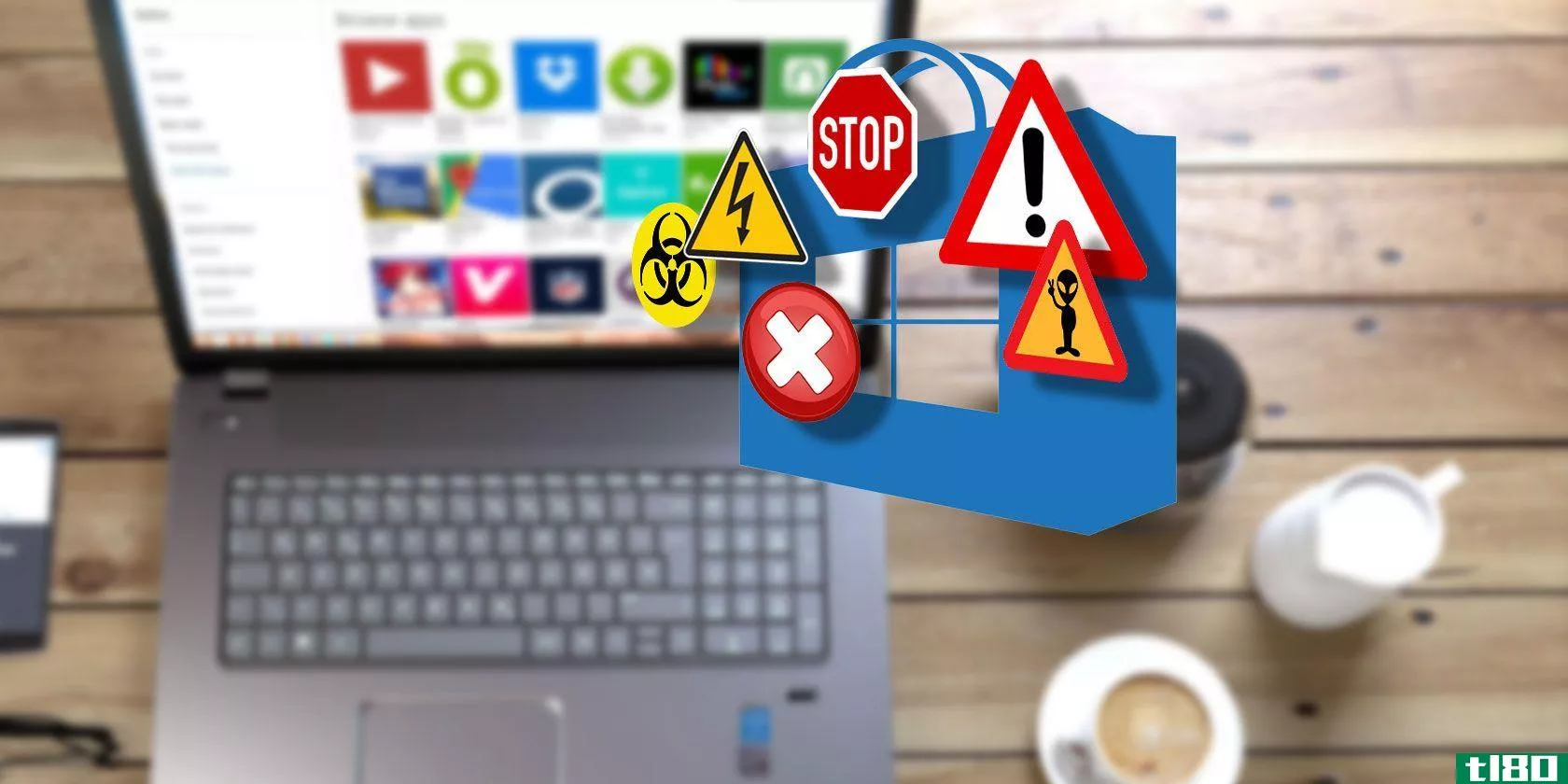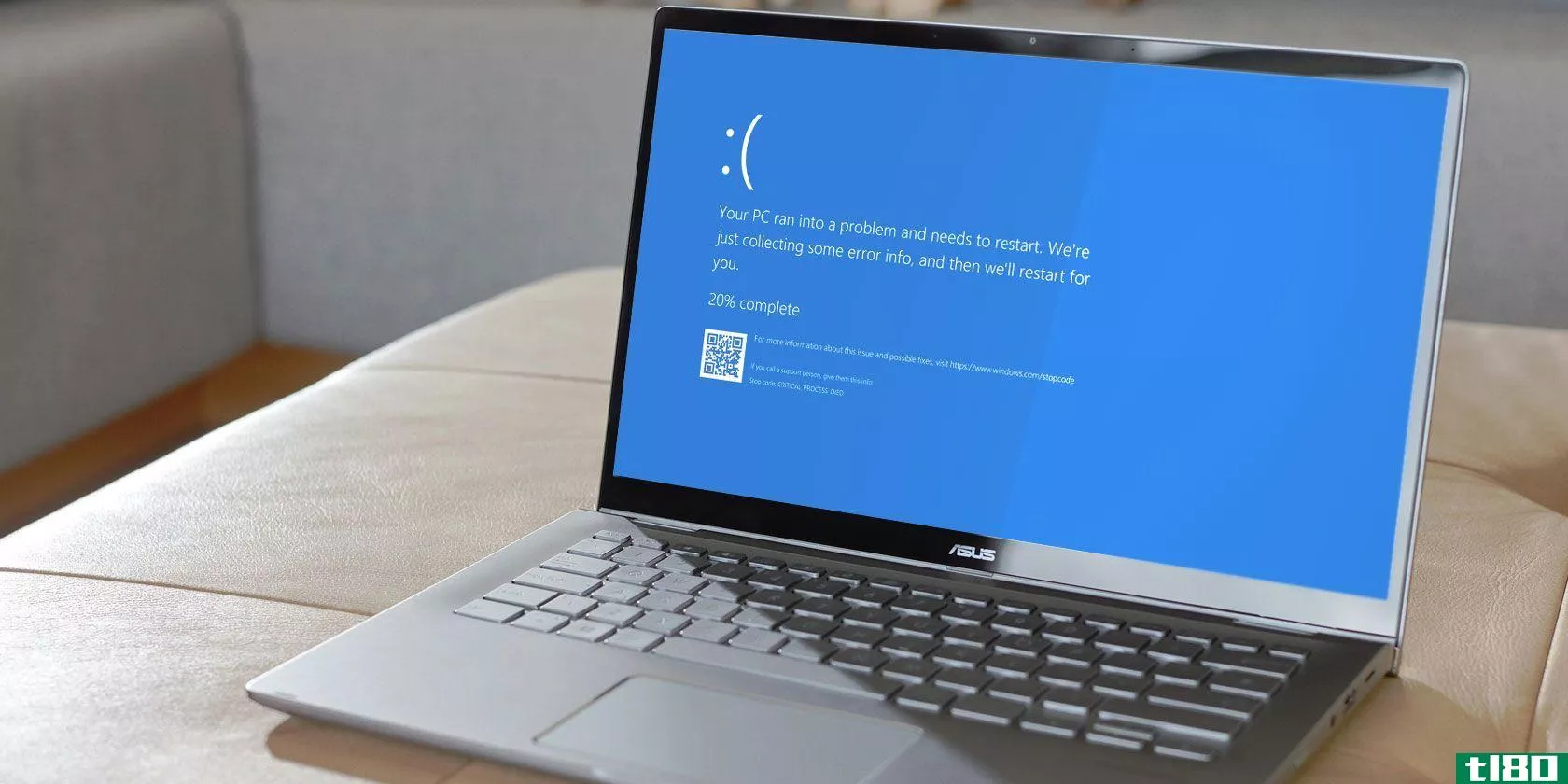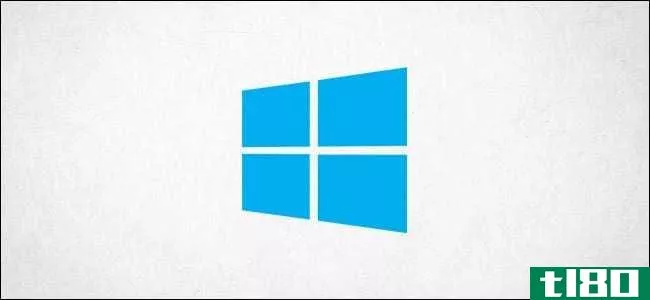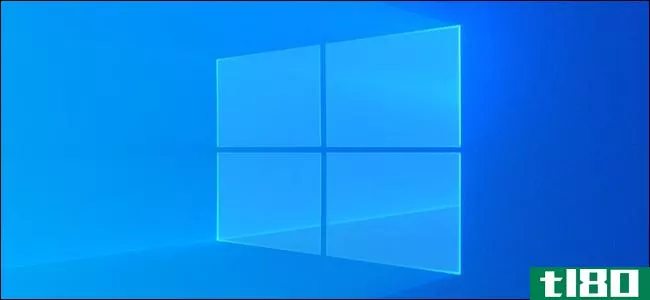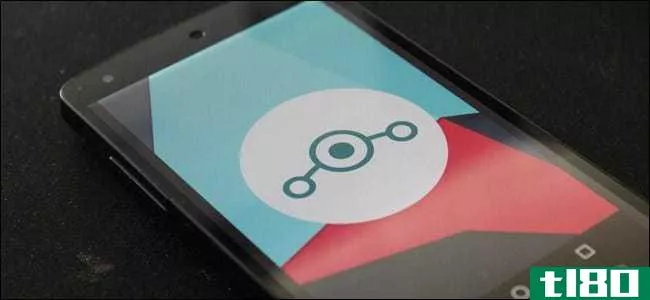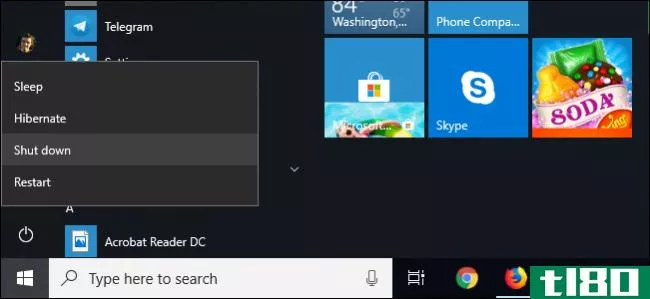如何使用powershell查看电脑上次重新启动的时间
没有什么比回到你的Windows电脑发现所有的东西都被刷新了更好的了。你没有打开任何应用程序。您的web浏览器选项卡不见了,浏览器本身也不见了。你在写的那个文件?希望你自动保存,因为它看起来像你的系统重置的任何原因。
虽然我不一定能告诉你Windows重新启动的原因,但很容易看到重置发生的确切时间,这可能会帮助你根据自己对所做工作的了解来确定问题所在(或者,至少,你会有一个很好的主意,是否像一个预定的Windows更新是罪魁祸首,而不是一个随机的,午夜崩溃。)
要开始,请启动PowerShell并键入以下命令:
获取EventLog-LogName系统|?{$\。EventID-in(600560066008600910741076)}ft TimeGenerated,EventID,Message-AutoSize-wrap
(如果这不起作用,因为Kinja可能对字符很挑剔,只需从这个Quora答案中复制并粘贴它。)
稍等一下,PowerShell会发出嘎嘎声,您最终会得到一个如下所示的屏幕:
G/O Media may get a commission
它应该不需要一吨侦探找出你的系统何时关闭和启动。在上面的示例中,您将看到两天前(3月22日)下午4:00左右,EventID 6006和1074大致同时发生。当时我关闭了计算机(因此事件日志服务停止,并且EventID 1074显示明显的“关机消息”)。那天5点20分我又打开了电脑,也就是Windows在启动时报告了它的产品名(eventid6009),事件日志服务也启动了(eventid6005)。
在查看日志的同时,还可以查找“意外”或“意外”关闭,这可能会给您另一个提示,说明系统崩溃、断电或有其他无法解释的原因关闭。
您也可以尝试直接在Windows10的事件查看器中搜索这些事件。只需打开Windows Logs文件夹并单击System,然后开始滚动(或过滤)上述eventid。当你在做这个的时候,把EventID“41”放到这个组合中,它会让你知道你的系统是否在没有完全关闭一个指示器的情况下重新启动,这个指示器可能会崩溃,掉电,或者只是有一个关闭问题。
更新于3/24/21:我们最初在2010年发布了这个故事的一个版本;大卫墨菲在2021年更新了它(!)有了一个新的更快的方法来使用PowerShell,而不是事件查看器,以找出您的系统最后一次重新启动的时间。我们还添加了新的图像。
- 发表于 2021-07-15 20:08
- 阅读 ( 155 )
- 分类:IT
你可能感兴趣的文章
Windows10中7种修复缓慢启动时间的方法
...此它不会出现。要启用休眠,请打开管理员命令提示符或PowerShell窗口。您可以通过右键单击开始按钮或单击Win+X并选择命令提示符(Admin)或Windows PowerShell(Admin)来完成此操作。 ...
- 发布于 2021-03-11 02:02
- 阅读 ( 268 )
如何保护windows免受崩溃和幽灵般的安全威胁
... 谢天谢地,微软发布了一个方便的PowerShell脚本,您可以在您的系统上运行。按照下面的步骤,您可以在系统上安装和激活一个附加模块。结果将表明您是否需要采取进一步步骤。 ...
- 发布于 2021-03-11 17:49
- 阅读 ( 285 )
最好的命令提示技巧
微软希望用户从命令提示符转向PowerShell,但有充分的理由不这么做,主要原因是PowerShell更先进,更适合高级用户。命令提示符仍然是日常用户更好的选择。在我们对命令提示符和PowerShell之间的差异的概述中了解更多信息。 ...
- 发布于 2021-03-12 03:11
- 阅读 ( 202 )
可提高windows管理技能的powershell cmdlet
Powershell是一个完美的方式,一个新的编码器开始在Windows上。Powershell是命令行工具和脚本语言的等价部分。它使您能够通过您用来管理计算机的相同命令使计算机自动化。如果您有一个现代的Windows系统,那么您已经有了Powershell...
- 发布于 2021-03-13 13:26
- 阅读 ( 295 )
重置忘记的windows管理员密码的3种方法
... 如果使用Windows10Home,则必须通过PowerShell执行相同的操作(因为您之前重命名了命令提示符)。右键单击开始按钮并选择Windows PowerShell(管理)以打开新的终端窗口。 ...
- 发布于 2021-03-15 03:48
- 阅读 ( 841 )
如何修复windows 10睡眠模式问题
...不同的解决办法。我们将列出故障排除步骤,并向您展示如何修复Windows10中与睡眠模式相关的问题。 ...
- 发布于 2021-03-18 05:10
- 阅读 ( 382 )
8个常见的microsoft应用商店错误及其修复方法
... 如果没有,别担心。对powershell执行系统搜索,右键单击相关结果并选择以管理员身份运行。输入以下内容并按Enter键: ...
- 发布于 2021-03-26 12:34
- 阅读 ( 288 )
如何在windows 10上忘记wi-fi网络
... 使用命令提示符或powershell在windows 10上忘记wi-fi网络 ...
- 发布于 2021-03-27 01:00
- 阅读 ( 285 )
如何修复Windows10中的第三方应用程序崩溃
...设置为完全控制。 之后转到搜索栏并键入Powershell。以管理员身份打开Windows PowerShell。 在PowerShell控制台中,键入Get-AppXPackage | Foreach{Add-AppXPackage-DisableDevelopmentMode-Register“$($安装位置)\AppXManifest.xml...
- 发布于 2021-03-27 06:20
- 阅读 ( 302 )